Configuration d’un compte PayPal
Pour le traitement des paiements en ligne, SuperSaaS travaille avec PayPal, l’un des plus grands fournisseurs de paiement au monde. L’avantage d’utiliser PayPal au lieu de gérer nous-mêmes les cartes de crédit est que ni vous ni vos clients ne sont tenus de confier les détails de la carte de crédit à quelqu’un d’autre que PayPal. En outre, la création d’un compte PayPal est gratuite pour vous et pour vos clients. Dans la plupart des pays, vos clients n’ont même pas besoin d’avoir leur propre compte PayPal. SuperSaaS ne vous facture pas l’utilisation du système de paiement, mais PayPal vous facturera un pourcentage de tous les paiements traités. Veuillez vous référer au site web de PayPal pour plus de détails.
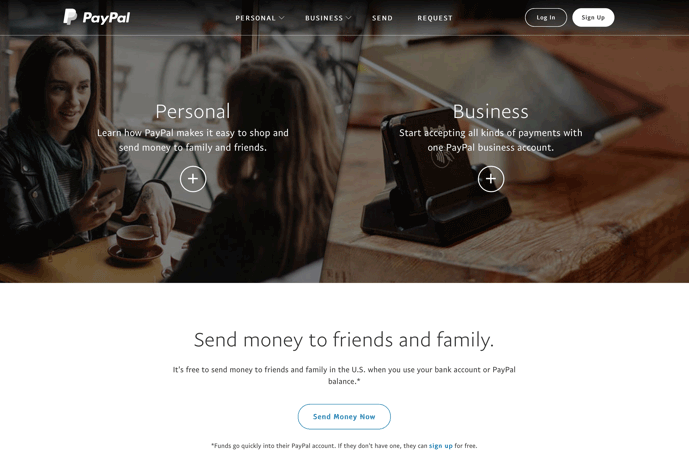
Paramétrer votre compte PayPal et le faire fonctionner avec SuperSaaS ne nécessite que quelques étapes simples :
- Si vous n’en avez pas déjà un, créez un compte professionnel gratuit sur le site PayPal. Vous pouvez également mettre à niveau un compte PayPal personnel existant vers un compte Business, mais assurez-vous de bien comprendre les différences avant de le faire.
- Lors de la transmission des paiements à PayPal, SuperSaaS utilise votre adresse e-mail d’administrateur SuperSaaS comme votre identifiant PayPal. Si vous vous êtes inscrit à PayPal en utilisant une adresse électronique différente, vous devez ajouter votre adresse électronique d’administrateur SuperSaaS à votre profil PayPal. Vous pouvez le faire dans vos paramètres de profil.
- Pour pouvoir transférer l’argent que vous avez reçu via PayPal depuis votre compte PayPal, vous devez fournir à PayPal les informations relatives à votre carte de crédit ou à votre compte bancaire. Veuillez noter que ce processus peut prendre quelques jours.
- Vous pouvez choisir si vous souhaitez uniquement activer les paiements par PayPal ou par PayPal et carte de crédit dans la configuration du paiement en cliquant sur “Paramètres PayPal pour les professionnels”. Si vous choisissez cette dernière option, vos clients n’ont pas besoin d’avoir un compte PayPal pour payer.
- Vous pouvez modifier certaines autres options dans les paramètres de votre profil, par exemple la configuration des taxes de vente. Vous pouvez également ajouter un logo sur votre page de paiement, ce qui lui donnera un aspect plus professionnel si vous utilisez le même logo que vous utilisez sur votre agenda SuperSaaS.
Consultez la section tester les paiements en ligne pour savoir comment vérifier votre configuration.